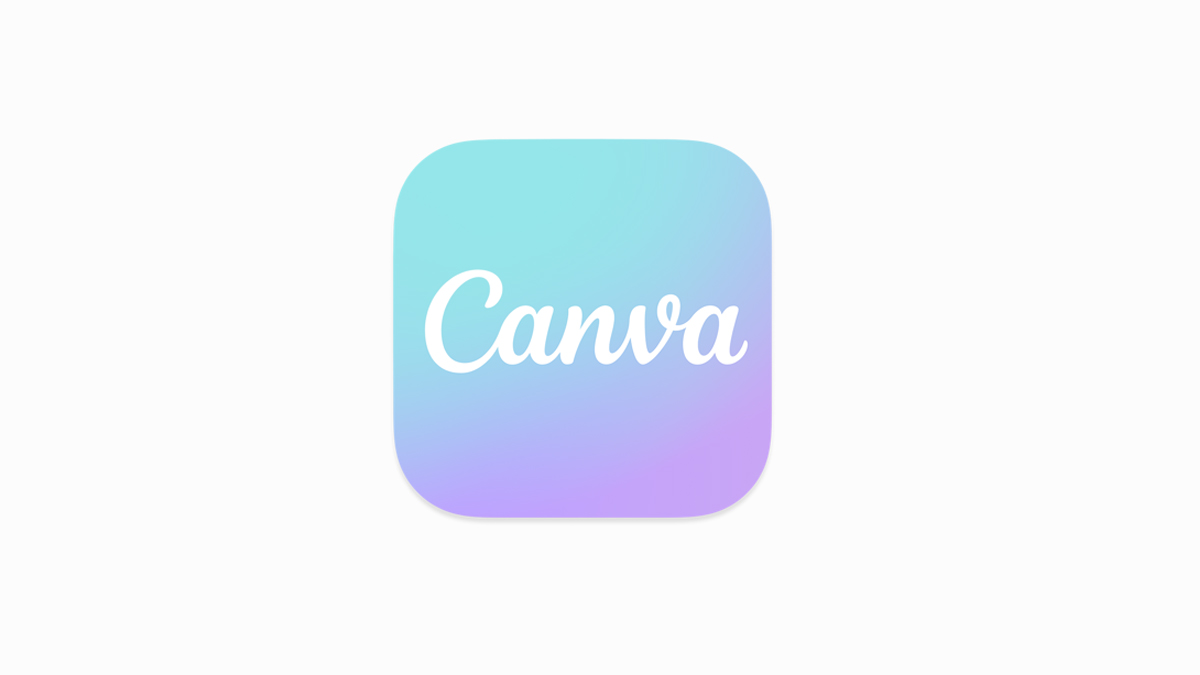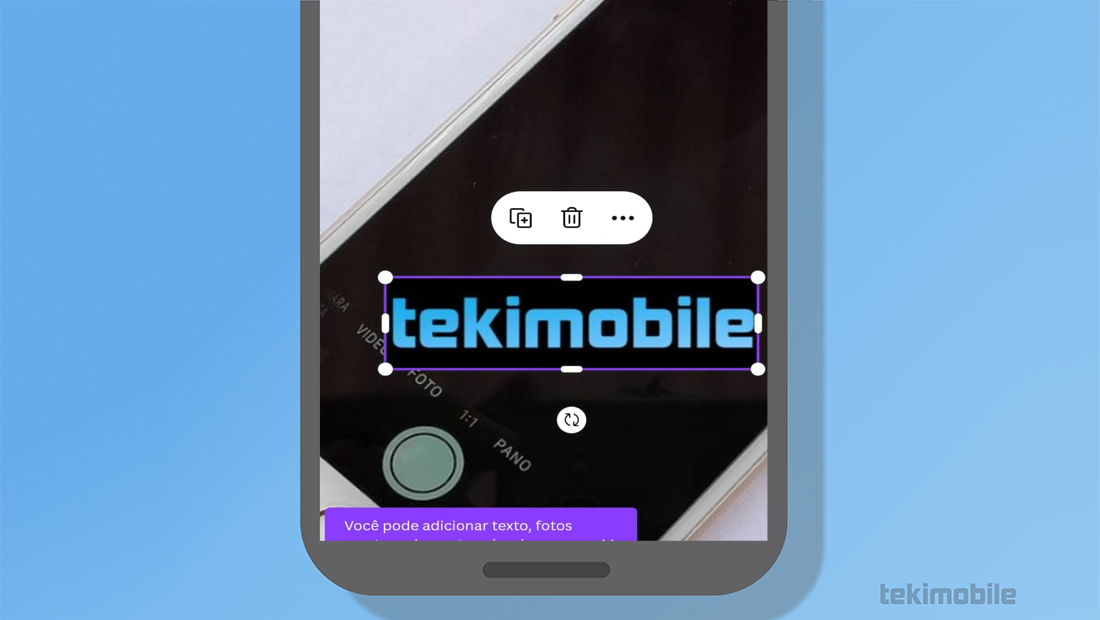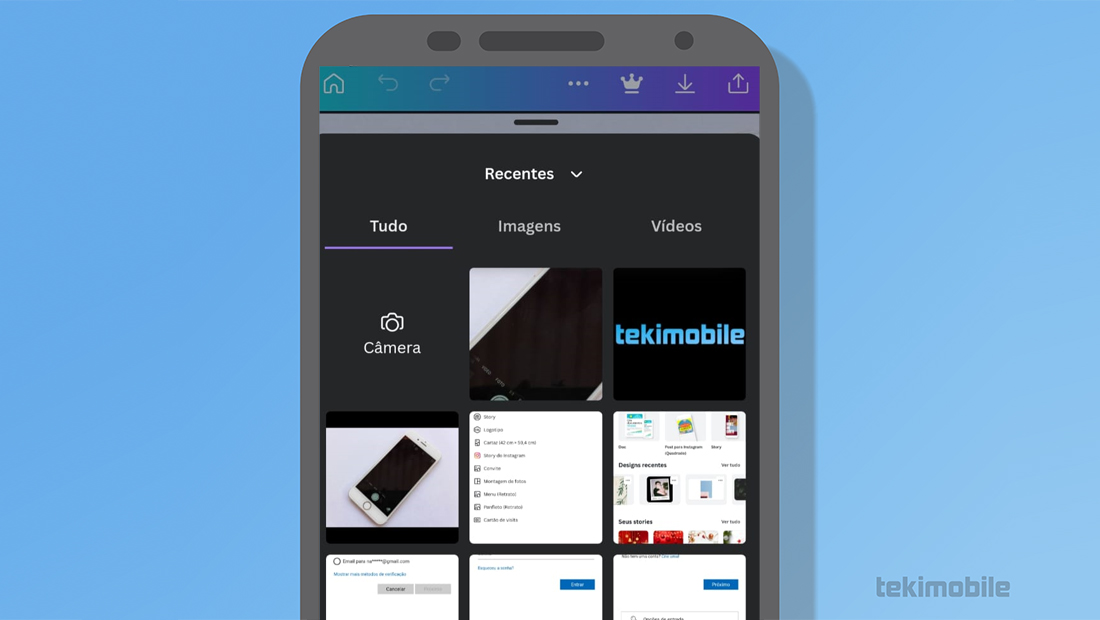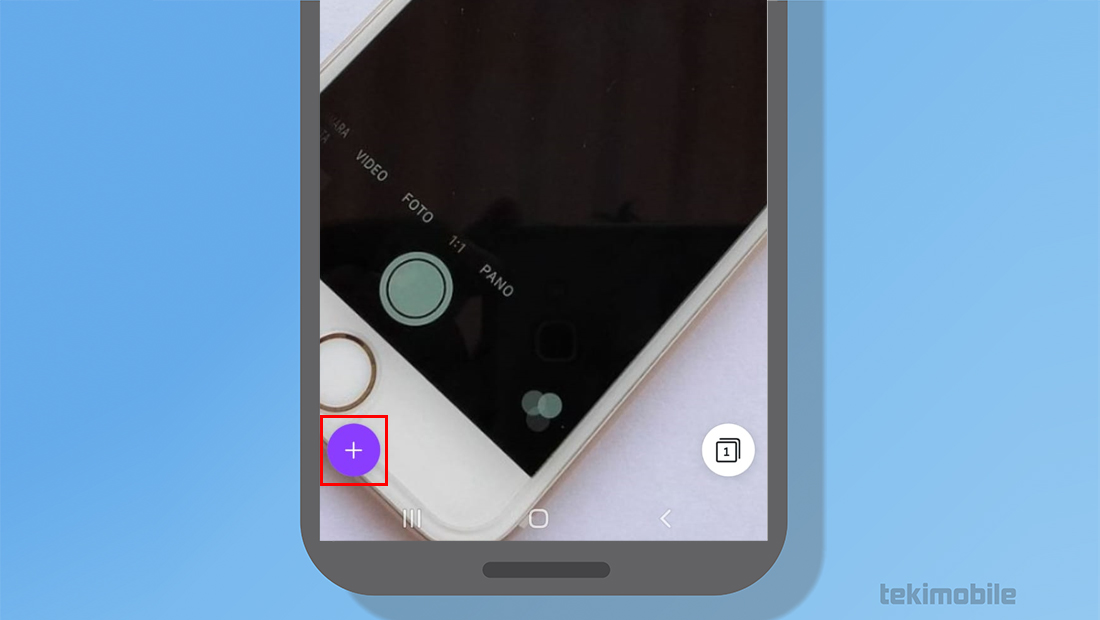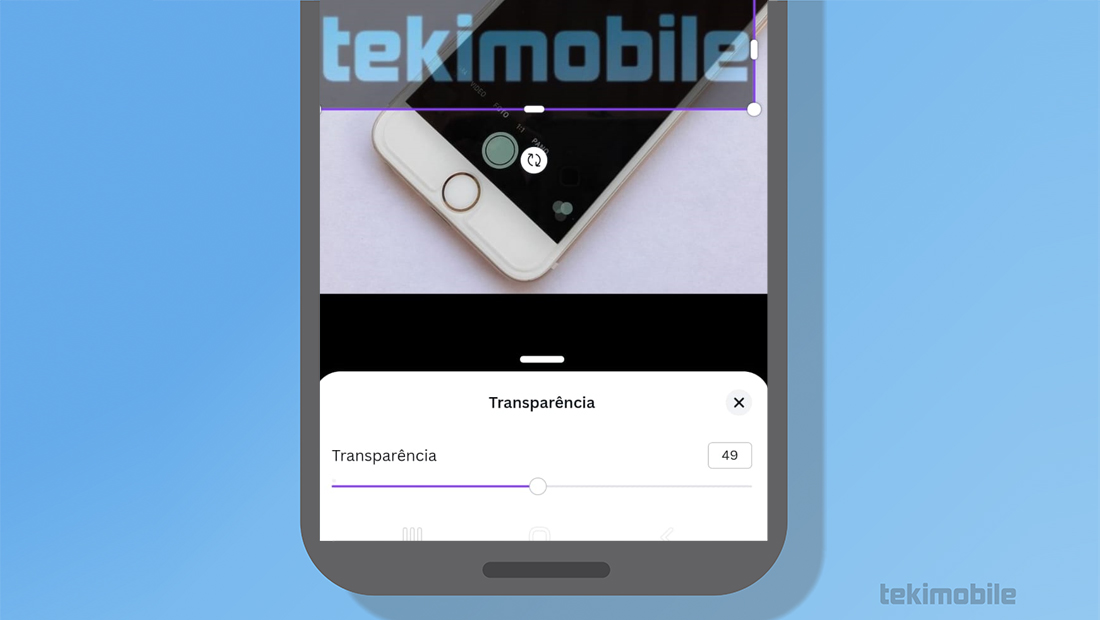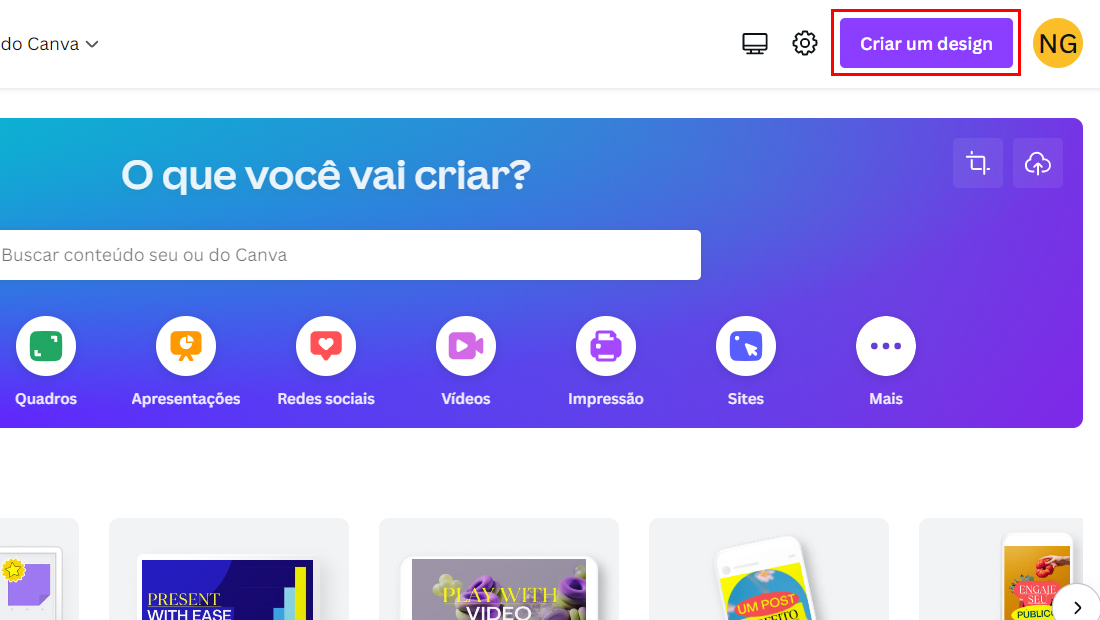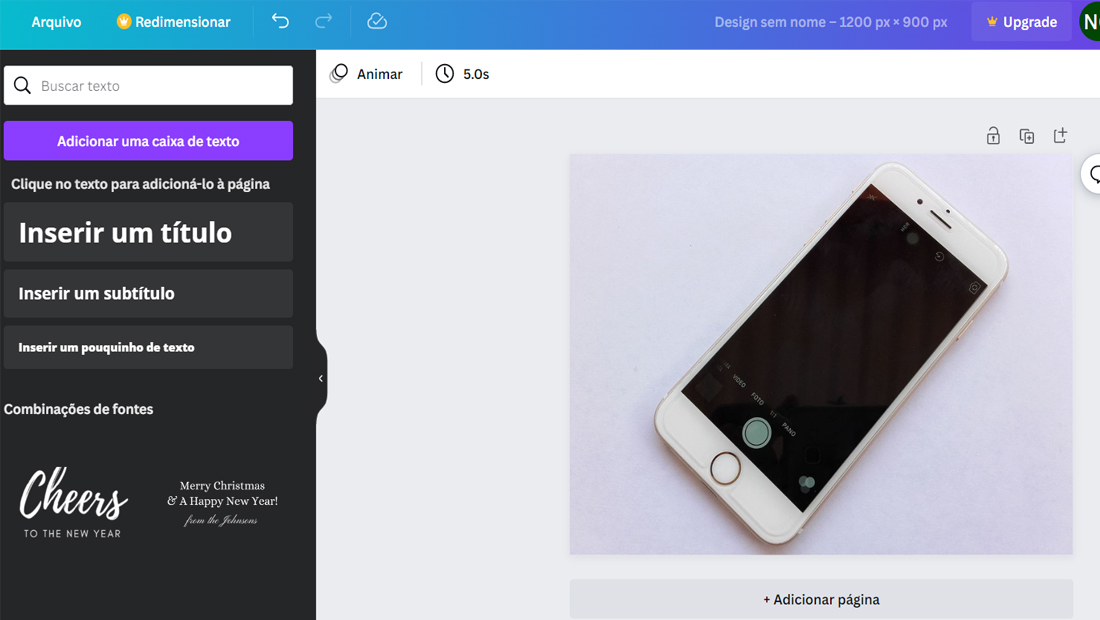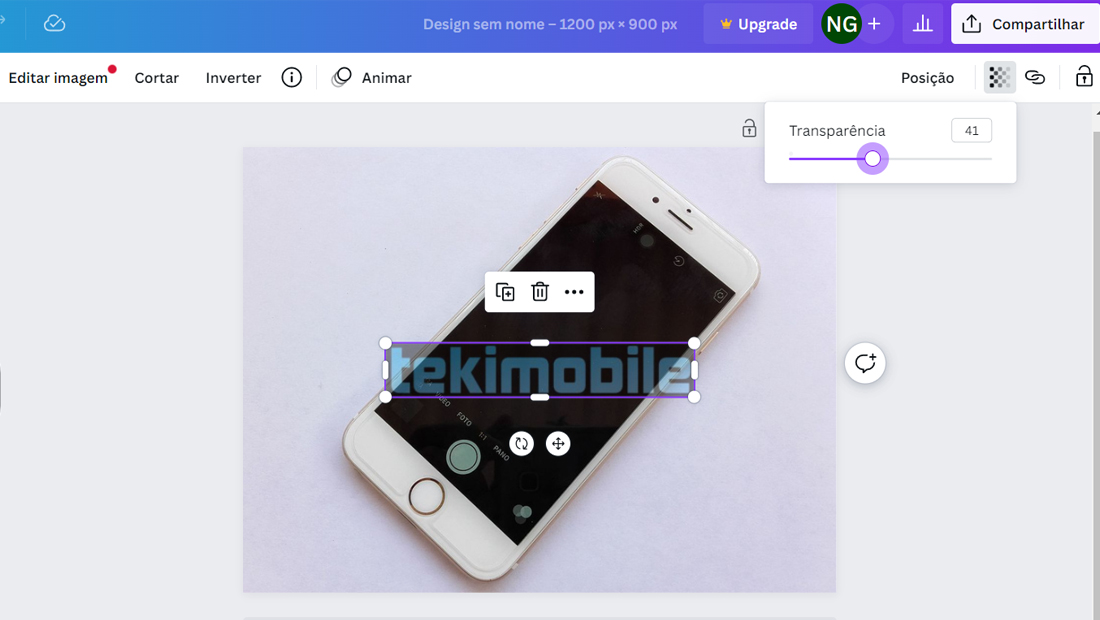O Canva é muito conhecido entre aqueles que gostam de edição de imagem. A plataforma permite fazer tudo de maneira gratuita, além de simples e intuitivo, o usuário tem várias opções de ferramentas. Vamos ver uma delas e aprender como colocar marca d água no Canva.
Como colocar marca d água no Canva
Os primeiros passos do processo que vamos ver, foram feitos a partir do próprio aplicativo. Não existem diferenças entre os sistemas operacionais, então não é necessário ficar preocupado com problemas. Agora que isso foi esclarecido, vamos ver como colocar marca d água no Canva pelo celular.
No celular
- Acesse o aplicativo Canva (Android/iOS) em seu celular e faça o login com a sua conta.
- Em seguida, escolha um dos modelos disponíveis ou clique em + no canto inferior.
- Clique em + no canto inferior direito para poder adicionar a imagem que você quer inserir a marca d ‘água.
- Com a galeria aberta, insira, ajuste a imagem e clique no ícone de Confirmar no menu superior.

(Imagem: Nalbert/Tekimobile) - Agora, adicione a imagem que você quer utilizar como marca d’água.

(Imagem: Nalbert/Tekimobile) - Clique novamente em +, selecione a imagem, ajuste-a no campo de edição e clique em Confirmar.

(Imagem: Nalbert/Tekimobile) - Para torná-la transparente, clique no ícone de Três pontos e em Transparência no menu superior.
- Ajuste a transparência dela através do controle deslizante no canto inferior.

(Imagem: Nalbert/Tekimobile) - Ao finalizar as edições, clique na Seta para baixo para fazer o download, ou na Seta para cima para salvá-la em outras plataformas.
Com esses passos, você terá aprendido como colocar marca d água no Canva pelo celular. Agora vamos aprender como realizar o processo no computador.
No computador
Nesse caso, realizamos o processo no navegador, que também não possuem diferenças entre os sistemas. Com isso esclarecido, vamos aprender como colocar marca d água no Canva.
- Acesse a página do Canva através de um navegador web e efetue o login com a sua conta. Em seguida, escolha um modelo já pronto, ou clique em Criar um design e selecione uma das opções disponíveis.

(Imagem: Nalbert/Tekimobile) - Feito isso, você pode fazer o upload de uma nova imagem para servir como marca d’água. Para fazer isso, acesse a seção Upload no menu lateral esquerdo e clique em Fazer upload.

Aprenda como colocar marca d água no Canva no computador (Imagem: Nalbert/Tekimobile) - Selecione Dispositivo caso queira fazer o upload de uma imagem do seu PC e espere a imagem ser carregada.
- Clique em Transparência no canto superior direito e ajuste o controle deslizante até que a marca d’água fique do jeito que você quer.

(Imagem: Nalbert/Tekimobile) - Ao finalizar as edições, clique em Baixar no canto superior e, no menu exibido em seguida, clique em Baixar novamente.
Com esses passos, você terá aprendido como colocar marca d água no Canva, agora que vimos como realizar esse processo, vamos ver uma recente noticia do mundo da tecnologia.
Leia também:
Youtube ajudou WhatsApp a espalhar mentiras em 2022
- Em média, cerca de 1.350 links de YouTube foram compartilhados por dia, durante todo o ano, em 253 grupos públicos de política no WhatsApp;
- Entre 1º de janeiro e 20 de dezembro, 154 mil links da plataforma circularam mais de 483 mil vezes nas comunidades monitoradas;
- O Facebook, que ocupa o segundo lugar, somou menos da metade desse alcance, com links encaminhados 137 mil vezes.
O Radar Aos Fatos analisou os dez vídeos de YouTube mais compartilhados: todos contêm alegações falsas ou mentirosas. Juntos, eles foram compartilhados 6.720 vezes no WhatsApp e somaram mais de 65 milhões de visualizações na plataforma de origem.
O vídeo mais popular nos grupos monitorados, com 2.031 encaminhamentos, foi uma edição do Pingos Nos Is, da Jovem Pan, com trechos da entrevista do presidente Jair Bolsonaro (PL) a outro programa da emissora.
Na ocasião, o então candidato à reeleição exagerou a redução de invasões de terra em seu governo para defender o armamento da população.
Links para outras quatro entrevistas concedidas pelo presidente entre as vésperas e o fim da campanha eleitoral também estiveram entre os conteúdos de YouTube mais compartilhados no WhatsApp.
Além das entrevistas, uma live realizada pela campanha de Bolsonaro uma semana antes do segundo turno das eleições, que contou com a presença do jogador Neymar, ficou entre os conteúdos mais populares, com 744 encaminhamentos.
Agora diga para nós, você conseguiu aprender como colocar marca d água no Canva, você sabia sobre a desinformação que ocorreu entre os apps que vimos? Teve dúvidas ou dificuldades no processo? Diga para nós nos comentários abaixo e compartilhe com outros que tem dificuldade em usar o Canva.
Fonte: Terra